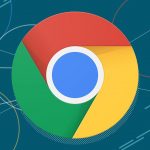Εκτός από το κανονικό περιεχόμενο των εγγράφων σας στο Word, υπάρχουν επίσης χαρακτήρες που συνήθως δεν εμφανίζονται στην οθόνη. Επιπλέον, το Word χρησιμοποιεί αρκετούς ειδικούς χαρακτήρες για τους δικούς του σκοπούς, όπως χαρακτήρες για να υποδείξει το τέλος μιας γραμμής ή μιας παραγράφου.
Πώς να εμφανίσετε χαρακτήρες που δεν εκτυπώνονται στο Word
Το Word αναφέρεται σε αυτούς τους ειδικούς χαρακτήρες ως χαρακτήρες που δεν εκτυπώνονται. Γιατί θέλετε να εμφανίζονται χαρακτήρες που δεν εκτυπώνονται σε ένα έγγραφο; Είναι ευκολότερο να κατανοήσετε το διάστημα και τη διάταξη στο έγγραφό σας όταν εμφανίζονται αυτοί οι ειδικοί χαρακτήρες. Για παράδειγμα, μπορείτε να καταλάβετε πότε έχετε εισαγάγει δύο κενά μεταξύ των λέξεων. Αλλά μπορεί να υπάρχουν φορές που θέλετε να αποκρύψετε αυτούς τους χαρακτήρες για να προβάλετε το έγγραφό σας όπως θα εκτυπωθεί. Θα σας δείξω να εμφανίζετε και να κρύβετε εύκολα αυτούς τους χαρακτήρες.
Για να εμφανίσετε συγκεκριμένους χαρακτήρες που δεν εκτυπώνονται, κάντε κλικ στην καρτέλα Αρχείο. Κάντε κλικ στις Επιλογές στα αριστερά.

Διαλέγουμε από το αριστερό μενού την επιλογή Εμφάνιση.
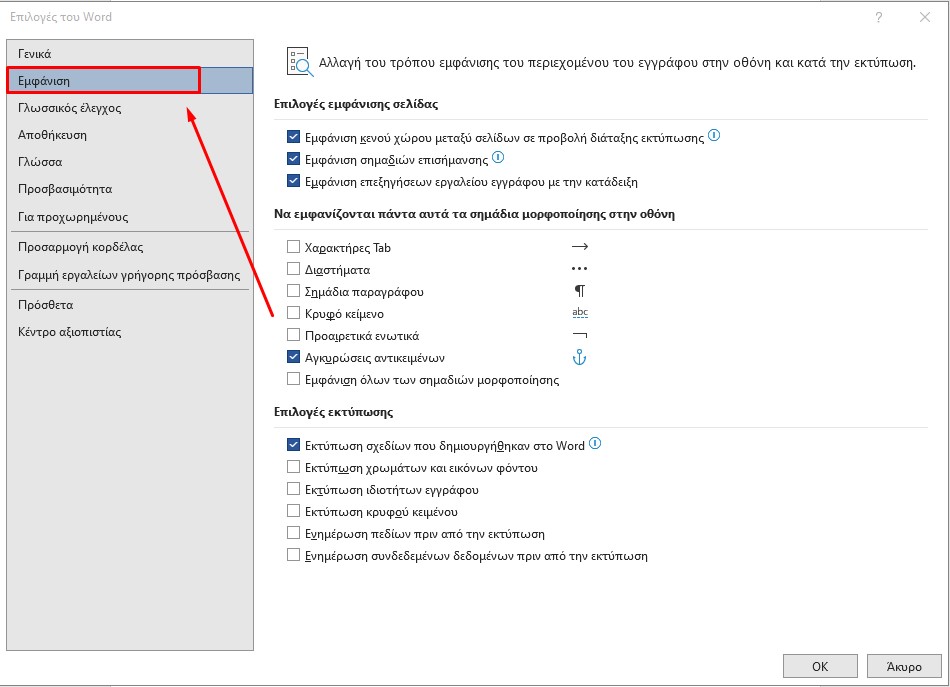
Στην ενότητα Να εμφανίζονται πάντα αυτά τα σημάδια μορφοποίησης στην οθόνη επιλέξτε τα πλαίσια για τους μη εκτυπωτικούς χαρακτήρες που θέλετε να εμφανίζονται στο έγγραφό σας ανά πάσα στιγμή. Το πλαίσιο Εμφάνιση όλων των σημαδιών μορφοποίησης αλλάζει την εμφάνιση των χαρακτήρων που δεν εκτυπώνονται στο έγγραφο. Αυτό το πλαίσιο δεν επηρεάζει τις μεμονωμένες ρυθμίσεις στην ενότητα Να εμφανίζονται πάντα αυτά τα σημάδια μορφοποίησης στην οθόνη. Κάντε κλικ στο «OK» για να αποθηκεύσετε τις επιλογές σας.
Μπορείτε επίσης να χρησιμοποιήσετε το κουμπί στην ενότητα Παράγραφος για να εμφανίσετε και να αποκρύψετε χαρακτήρες που δεν εκτυπώνονται.
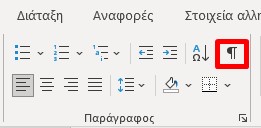
Το κουμπί αυτό εκτελεί την ίδια λειτουργία με το Εμφάνιση όλων των σημαδιών μορφοποίησης. Η εναλλαγή του ενός επηρεάζει το άλλο.